كيفية إنشاء صور الذكاء الاصطناعي باستخدام جوجل جيميني

قم بتحويل إبداعك باستخدام أدوات الذكاء الاصطناعي. اتبع دليلنا السهل لمعرفة كيفية إنشاء صور الذكاء الاصطناعي باستخدام Google Gemini.

بصرف النظر عن مراسلة أصدقائك، يمكنك الآن الدردشة مع روبوتات الدردشة المدعمة بالذكاء الاصطناعي من نافذة Snapchat Chat. من خلال دمج My AI المدعوم من ChatGPT في Snapchat، فإن السماء هي الحد الأقصى. ومع ذلك، ماذا تفعل إذا كان Snapchat My AI لا يعمل أو لا يظهر على تطبيق Snapchat للجوال؟ هل هناك أي طريقة لتشغيله وتشغيله مرة أخرى؟ هيا نكتشف.
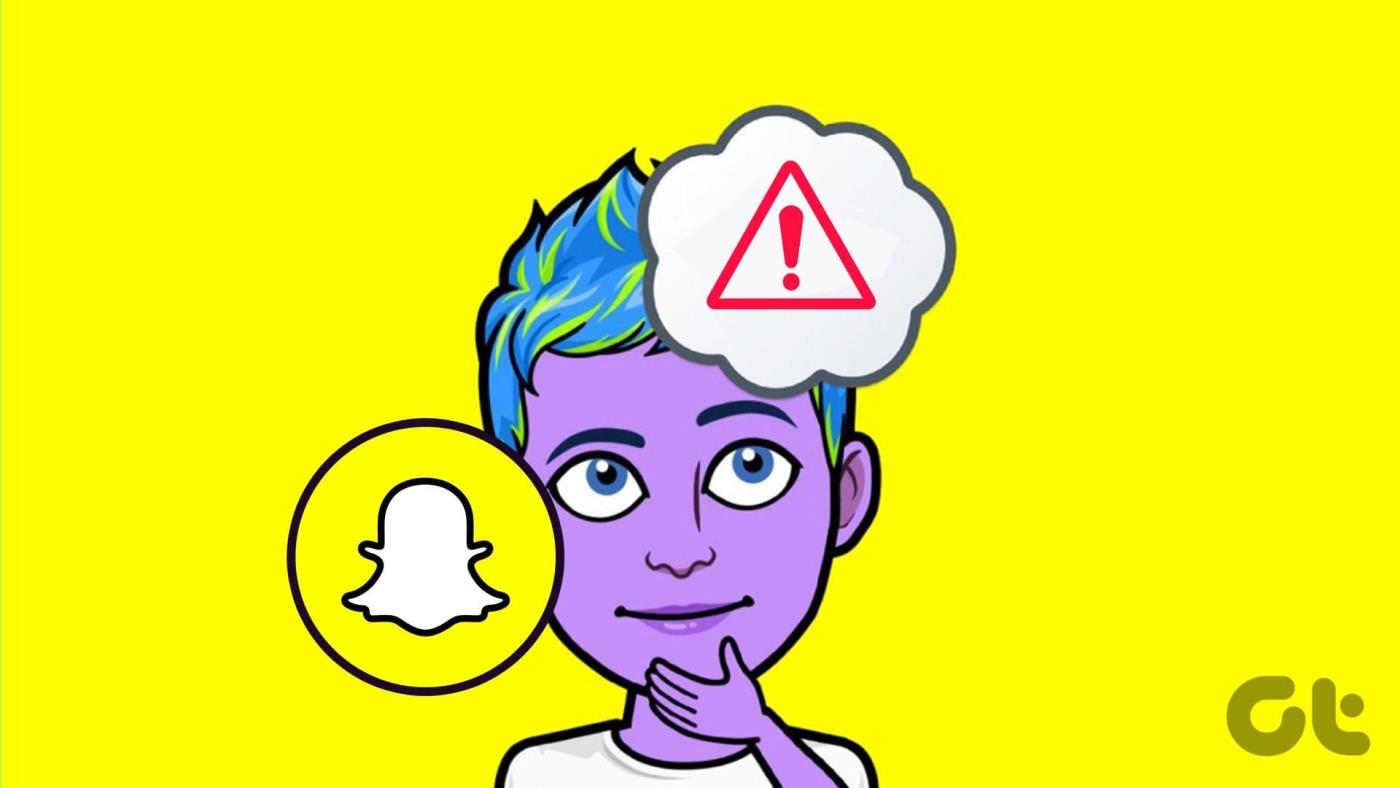
على الرغم من أنه يمكنك الحصول على My AI على Snapchat مجانًا ، فقد تكون هناك أوقات لا يعمل فيها Snapchat My AI أو لا يظهر. لذا، قبل أن نتحقق من جميع الطرق لإصلاح هذه المشكلة، سنناقش أولاً بإيجاز سبب عدم إمكانية إضافة My AI على Snapchat لمنع المشكلة في المستقبل. هيا بنا نبدأ.
يمكن أن يكون هناك العديد من الأسباب لعدم قدرتك على العثور على ميزة My AI في Snapchat أو استخدامها. دعونا نلقي نظرة سريعة على بعض منهم.
الآن، دعونا نلقي نظرة على جميع الطرق التي يمكننا من خلالها إصلاح هذه المشكلة والمزيد لتشغيل Snapchat My AI مرة أخرى.
الآن بعد أن عرفنا سبب عدم قدرتك على الوصول إلى Snapchat My AI على تطبيق Snapchat للهاتف المحمول، دعنا نلقي نظرة على 8 طرق سهلة يمكننا استخدامها لإصلاح هذه المشكلة.
على الرغم من أن ميزة Snapchat My AI موجودة منذ بضعة أشهر، فقد لا تحصل عليها إذا لم يكن تطبيق Snapchat الخاص بك محدثًا. يمكن أن ينطبق هذا أيضًا إذا كنت تواجه مشكلة في تنشيط My AI على Snapchat. لإصلاح هذه المشكلة، تحقق من أحدث إصدار من Snapchat وقم بتثبيته على أجهزة Android وiOS. إليك الطريقة.
الخطوة 1: اعتمادًا على جهازك، افتح متجر Google Play أو Apple App Store وانقر على شريط البحث.
الخطوة 2: هنا، اكتب Snapchat واضغط على التطبيق من نتائج البحث.
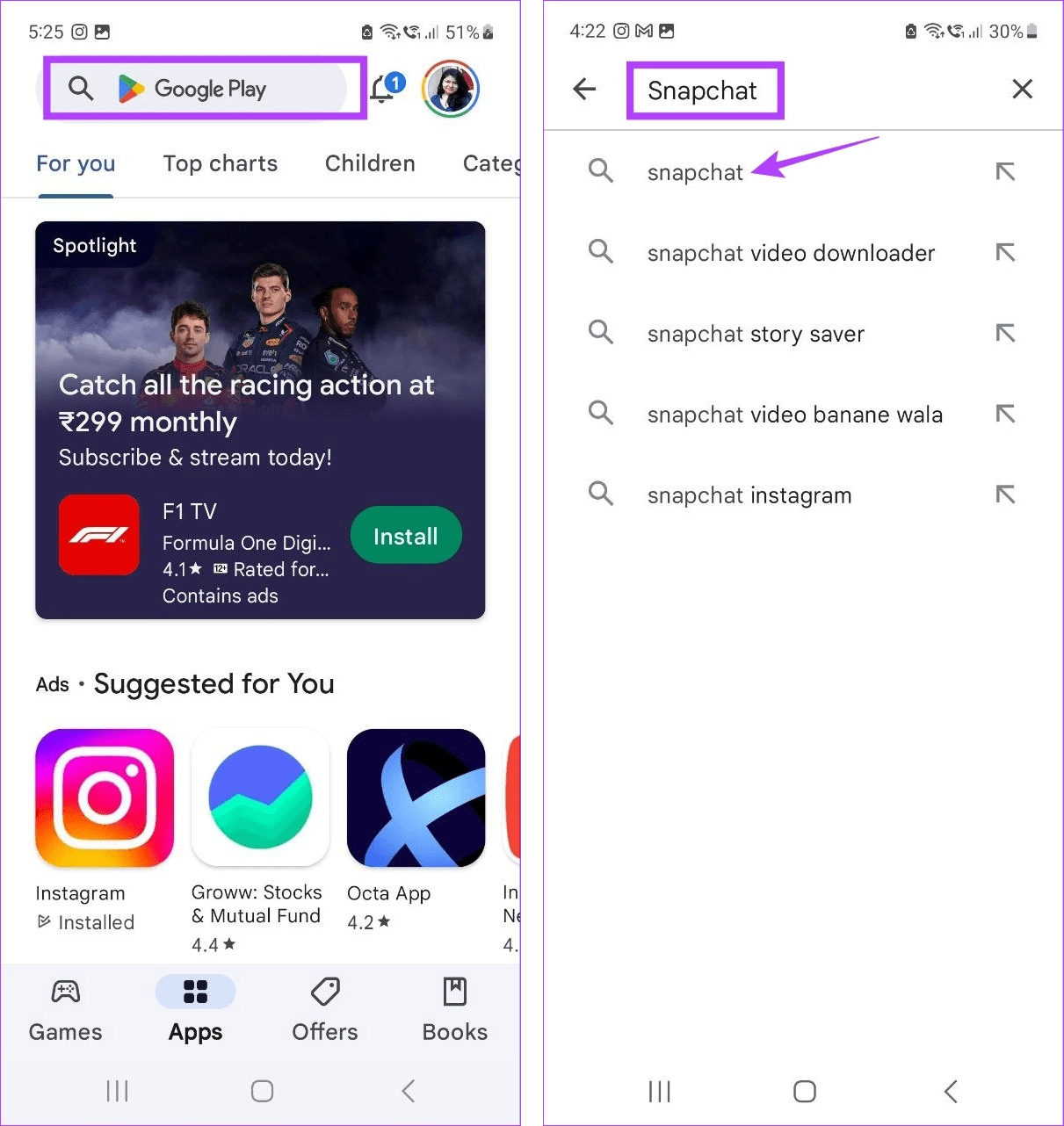
الخطوة 3: الآن، اضغط على تحديث إذا كان الخيار متاحًا.
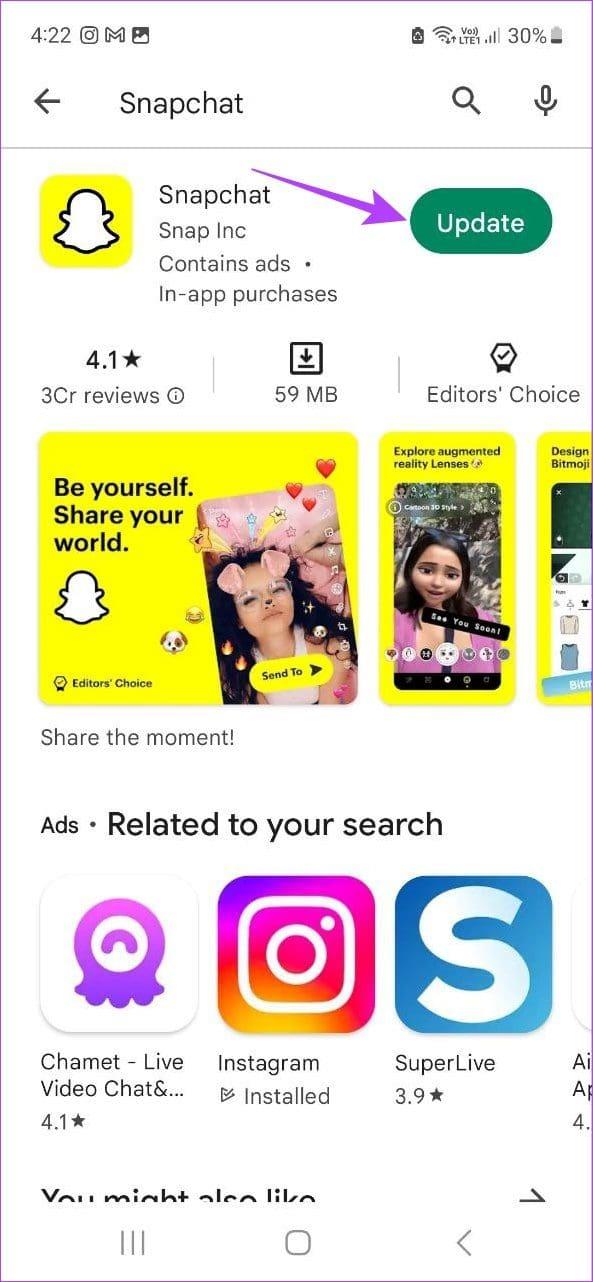
انتظر حتى ينتهي التحديث من التثبيت. بعد ذلك، افتح تطبيق Snapchat مرة أخرى وتحقق مما إذا كان بإمكانك الوصول إلى My AI على Snapchat. إذا لم يكن الأمر كذلك، فانتقل إلى الإصلاح التالي.
إذا لم يؤدي تثبيت التحديثات الأخيرة إلى تمكين Snapchat My AI، فيمكنك محاولة فرض إغلاق التطبيق وإعادة فتحه. بهذه الطريقة، سيتم مسح أي خلل أو أخطاء أثناء آخر تشغيل للتطبيق حيث يفرض جهازك إغلاق جميع وظائف تطبيق Snapchat وإعادة تشغيلها. اتبع الخطوات التالية للقيام بذلك.
الخطوة 1: من خيارات القائمة، اضغط على أيقونة الأخيرة أو اسحب لأعلى من أسفل الشاشة.
الخطوة 2: بعد ذلك، اضغط مع الاستمرار على تطبيق Snapchat واسحبه لأعلى لإغلاقه.
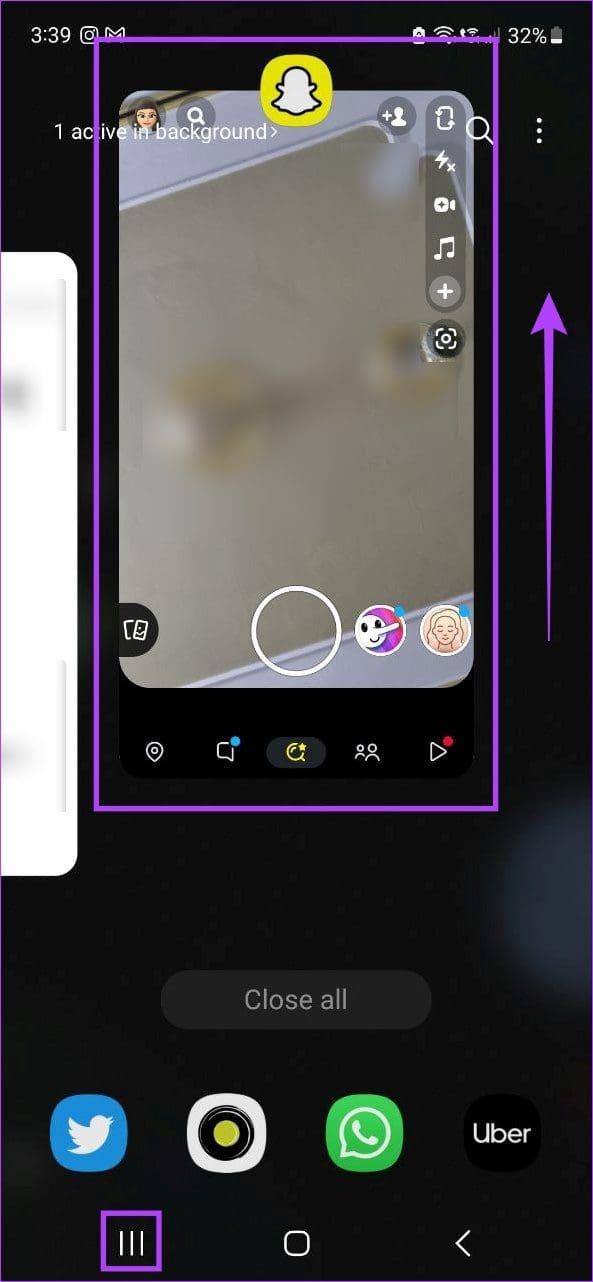
على الرغم من أن هذا سيؤدي إلى إغلاق التطبيق ومنعه من العمل في الخلفية، إلا أنه يمكنك أيضًا إغلاق التطبيق بالقوة باستخدام قائمة إعدادات Android. إليك الطريقة.
الخطوة 1: اذهب إلى الإعدادات واضغط على التطبيقات.
الخطوة 2: هنا، حدد موقع Snapchat واضغط عليه.

الخطوة 3: ثم اضغط على فرض الإيقاف.
الخطوة 4: الآن، اضغط على موافق للتأكيد.
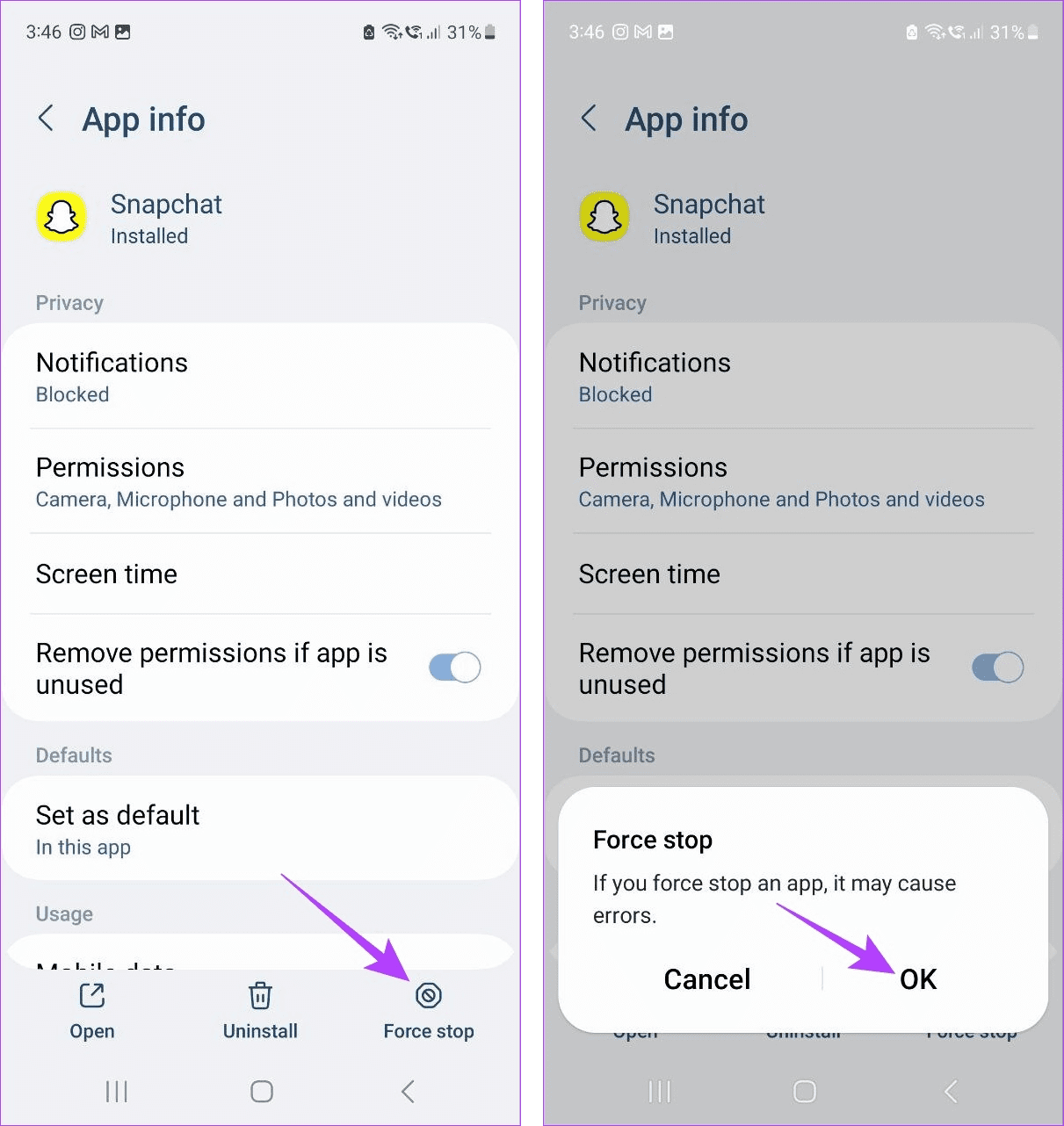
الخطوة 1: اضغط مرتين على زر الصفحة الرئيسية (إذا كان متاحًا) أو اسحب لأعلى من أسفل الشاشة.
الخطوة 2: بمجرد ظهور Snapchat، اسحب لأعلى لإغلاق تطبيق Snapchat.
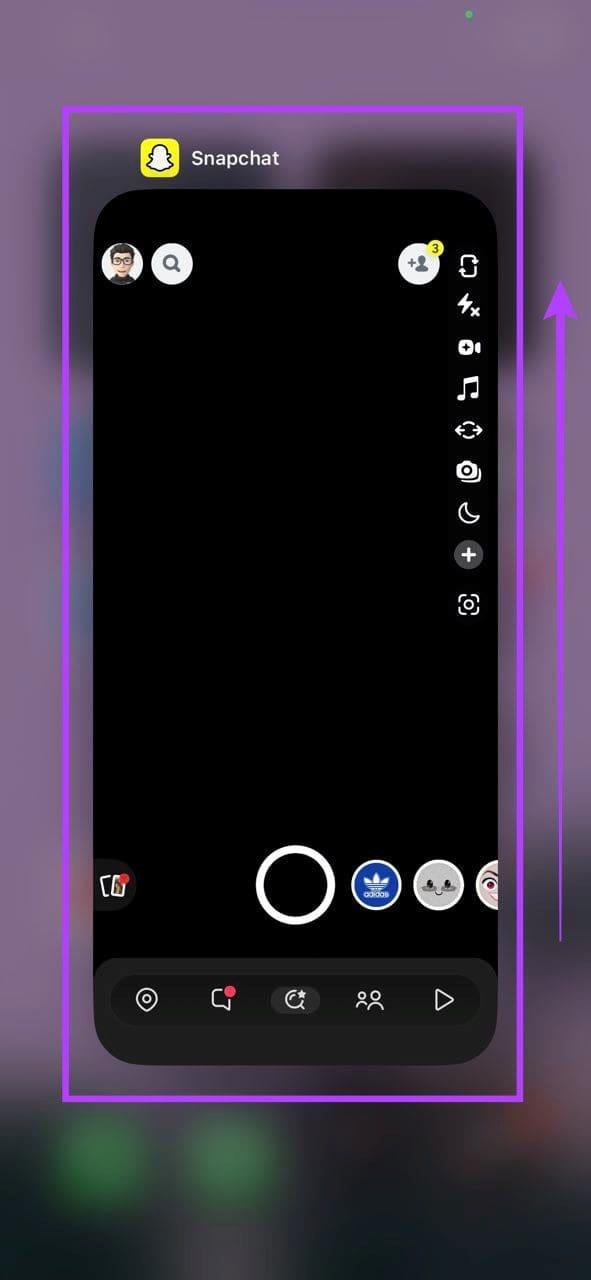
سيؤدي هذا إلى إغلاق تطبيق Snapchat تمامًا. الآن، اضغط على أيقونة تطبيق Snapchat مرة أخرى ومعرفة ما إذا كان Snapchat My AI يعمل أم لا.
هناك طريقة أخرى للعثور على My AI على Snapchat وهي استخدام نافذة الدردشة. نظرًا لأن My AI يعمل كصديق عادي يمكنك الدردشة معه، فهو متوفر عادةً في قسم الدردشة. هيريس كيفية القيام بذلك.
الخطوة 1: افتح Snapchat واضغط على الدردشة.
الخطوة 2: هنا، حدد موقع My AI واضغط عليه.
نصيحة: إذا لم تتمكن من العثور على My AI في نافذة الدردشة، فاستخدم خيار البحث للبحث عنه.
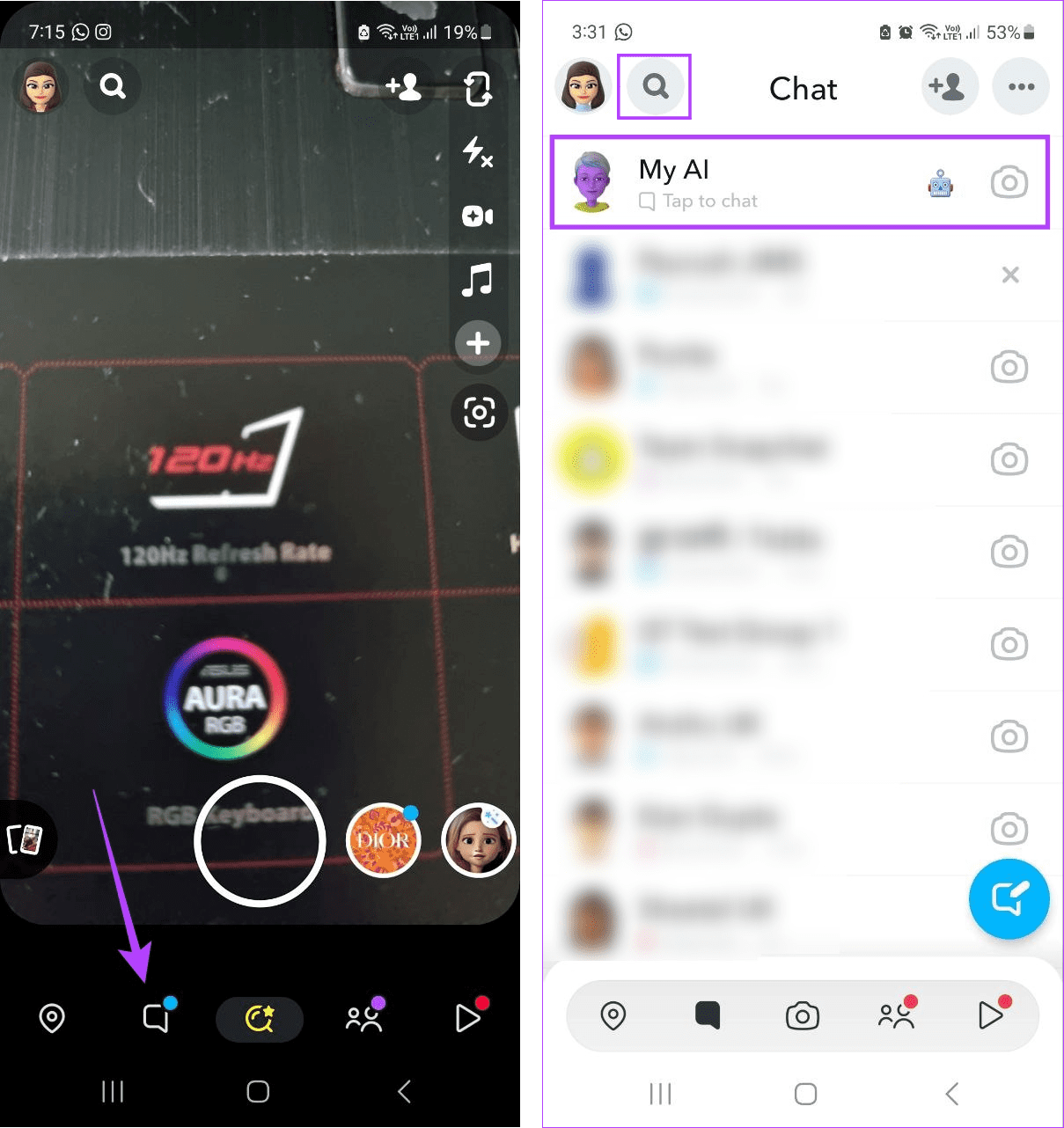
الآن، استخدم ميزة My AI على Snapchat. ومع ذلك، إذا لم تتمكن من فتح دردشة My AI أو تحديد موقعها معًا، فانتقل إلى القسم التالي.
على غرار الطريقة التي يمكنك بها إضافة صديق إلى Snapchat عن طريق مسح Snapcode الخاص به ، يمكنك أيضًا إضافة My AI إلى Snapchat الخاص بك عن طريق مسح Snapcode ذي الصلة. قم بذلك إذا كنت لا تزال لا يتوفر لديك خيار Snapchat AI أو إذا قمت عن طريق الخطأ بحذف My AI من Snapchat الخاص بك. إليك الطريقة.
الخطوة 1: افتح Snapcode الخاص بـ Snapchat My AI على أي متصفح باستخدام الرابط أدناه.
الخطوة 2: الآن، افتح تطبيق Snapchat للجوال وركز كاميرا Snapchat على Snapcode.
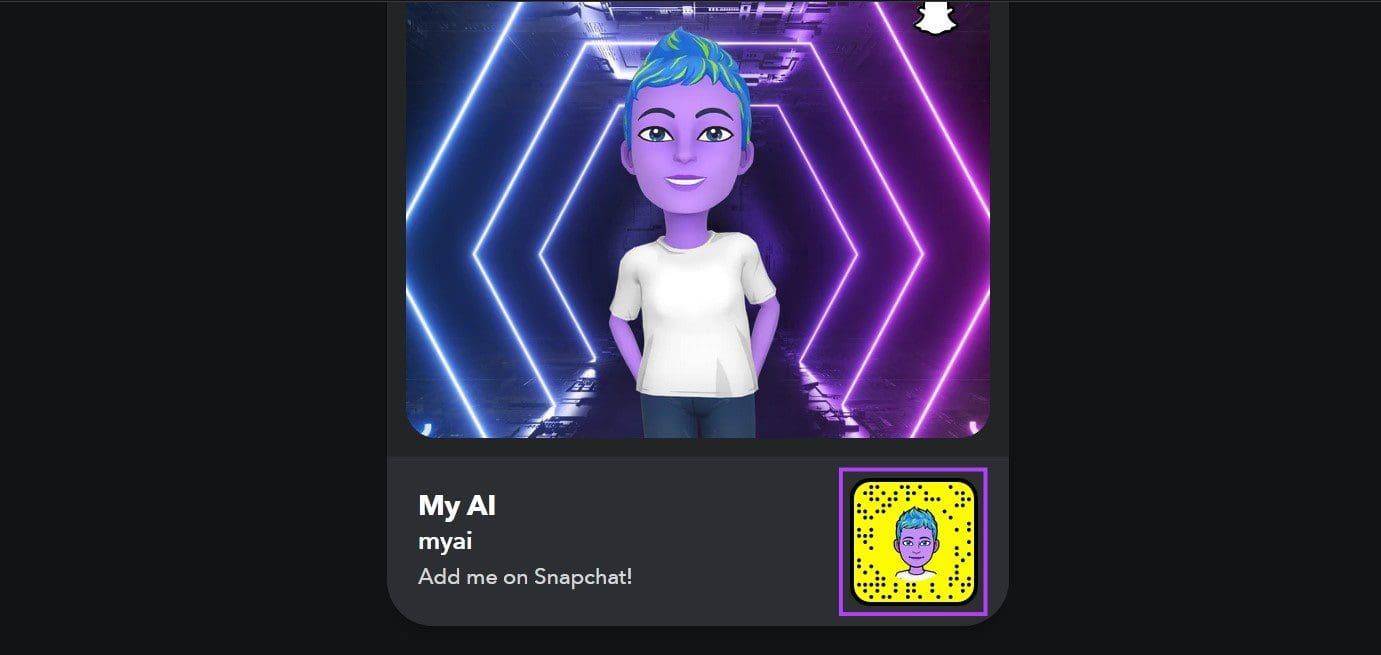
الخطوة 3: بمجرد ظهور الخيار ذي الصلة، انقر فوق "اضغط على الشعار للمسح الضوئي".
الخطوة 4: هنا، اضغط على فتح الملف الشخصي.
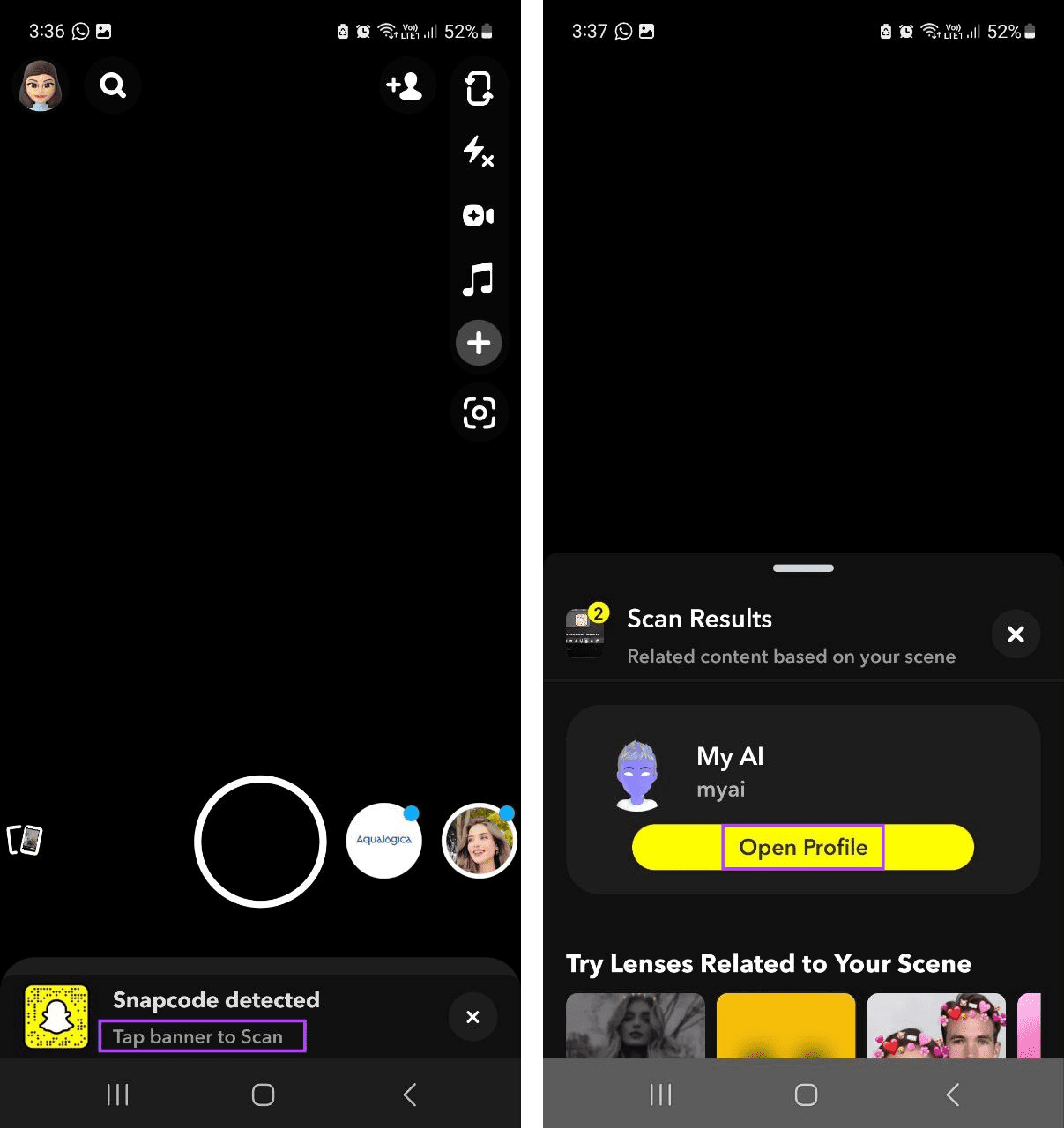
الخطوة 5: الآن اضغط على أيقونة الدردشة.
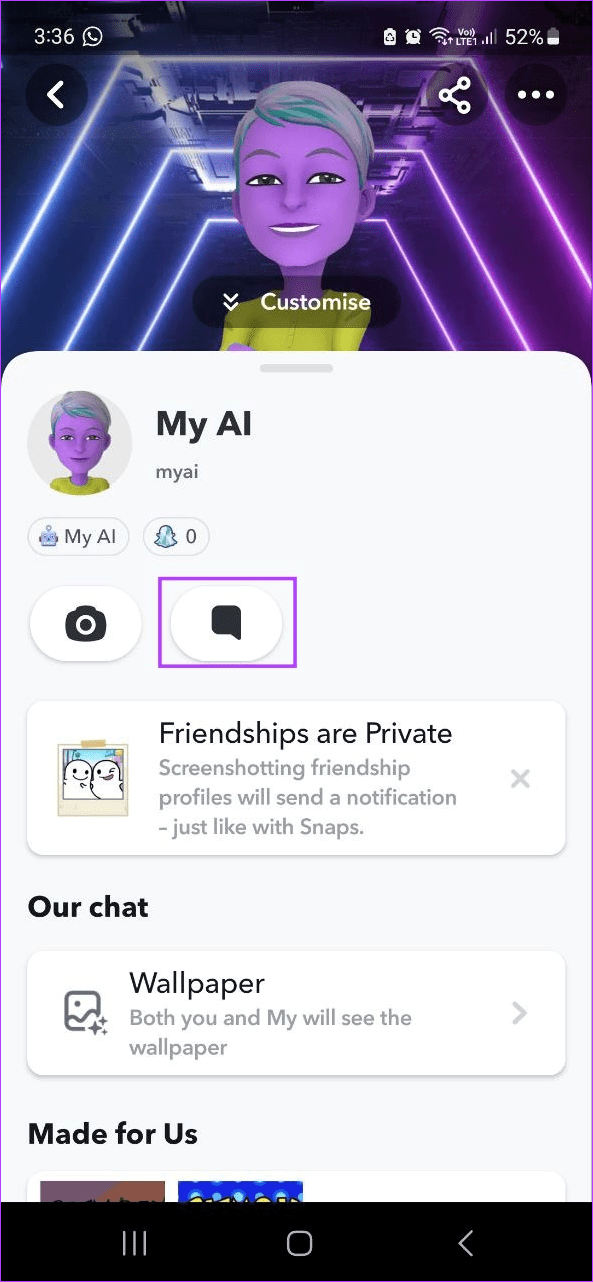
بعد ذلك، أرسل رسالة للحصول على Snapchat My AI على شاشة الدردشة في تطبيق Snapchat للجوال.
تستخدم معظم التطبيقات، مثل Snapchat، ذاكرة التخزين المؤقت لتحميل المحتوى بشكل أسرع. ومع ذلك، مع مرور الوقت، يمكن أن تنمو ذاكرة التخزين المؤقت هذه وتتسبب في إبطاء التطبيق. أو، في حالة تلف ذاكرة التخزين المؤقت هذه، فقد يتسبب ذلك أيضًا في حدوث مشكلات في Snapchat، مثل عدم ظهور My AI أو عدم عمله. إذا حدث هذا، فيمكنك مسح ذاكرة التخزين المؤقت لـ Snapchat. إليك الطريقة:
الخطوة 1: افتح الإعدادات واضغط على التطبيقات.
الخطوة 2: هنا اضغط على سناب شات.

الخطوة 3: اضغط على التخزين.
الخطوة 4: ثم اضغط على مسح ذاكرة التخزين المؤقت.
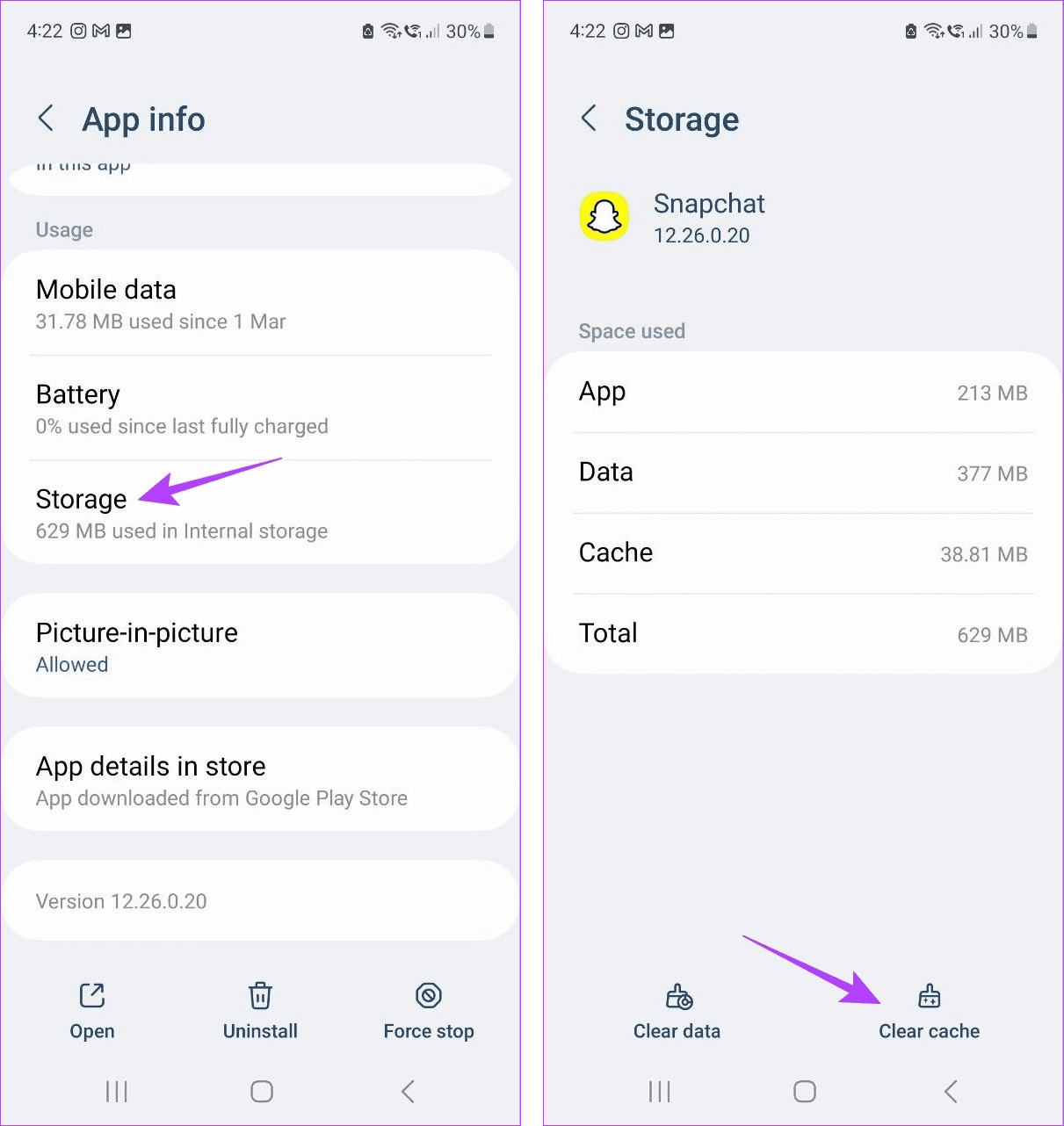
على الرغم من عدم وجود خيارات أصلية لمسح ذاكرة التخزين المؤقت على جهاز iOS الخاص بك، فلا يزال بإمكانك مسح ذاكرة التخزين المؤقت باستخدام خيارات القائمة الأصلية في Snapchat. لمعرفة المزيد، راجع مقالتنا حول مسح ذاكرة التخزين المؤقت على Snapchat .
يمكن أن يكون هناك عدة أسباب لعدم وجود Snapchat AI على تطبيق Android أو iOS. ومع ذلك، إحدى الطرق التي يمكنك من خلالها حل أي مشكلة تقريبًا هي إلغاء تثبيت التطبيق وإعادة تثبيته. بهذه الطريقة، ستحذف جميع بيانات التطبيق القديمة والإعدادات والتفضيلات وما إلى ذلك، وتستبدلها بنسخة جديدة. اتبع الخطوات التالية للقيام بذلك.
الخطوة 1: افتح الإعدادات واضغط على التطبيقات.
الخطوة 2: اضغط على سناب شات.

الخطوة 3: ثم اضغط على إلغاء التثبيت.
الخطوة 4: هنا، اضغط على موافق.
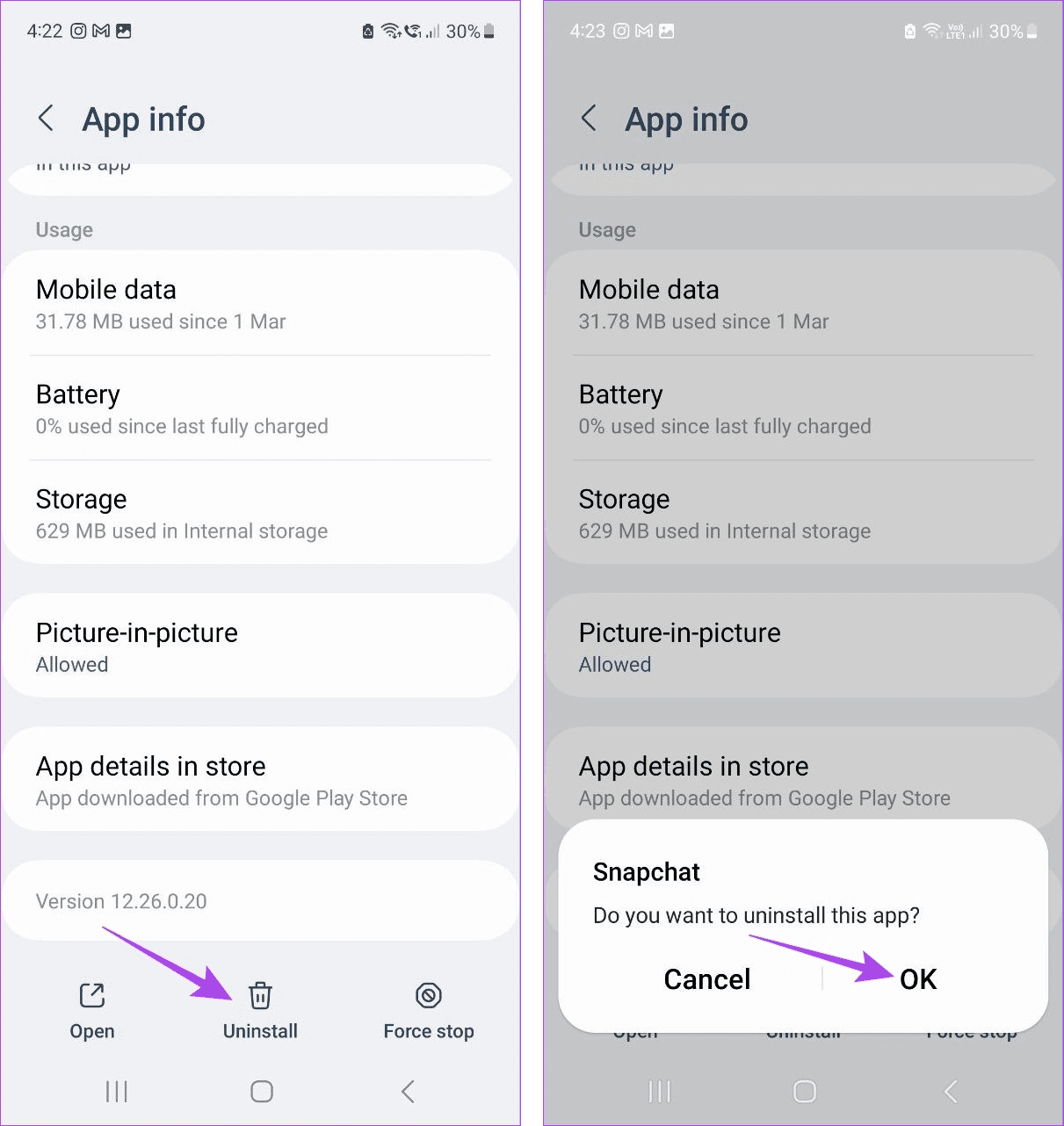
الخطوة 5: بمجرد الانتهاء، أعد تثبيت تطبيق Snapchat من متجر Play باستخدام الرابط أدناه.
الآن، افتح Snapchat وتحقق مما إذا كان My AI متاحًا أم لا.
تحميل تطبيق سناب شات للاندرويد
الخطوة 1: اضغط لفترة طويلة على تطبيق Snapchat.
الخطوة 2: بمجرد ظهور الخيارات، اضغط على إزالة التطبيق.
الخطوة 3: اضغط على حذف التطبيق للتأكيد.
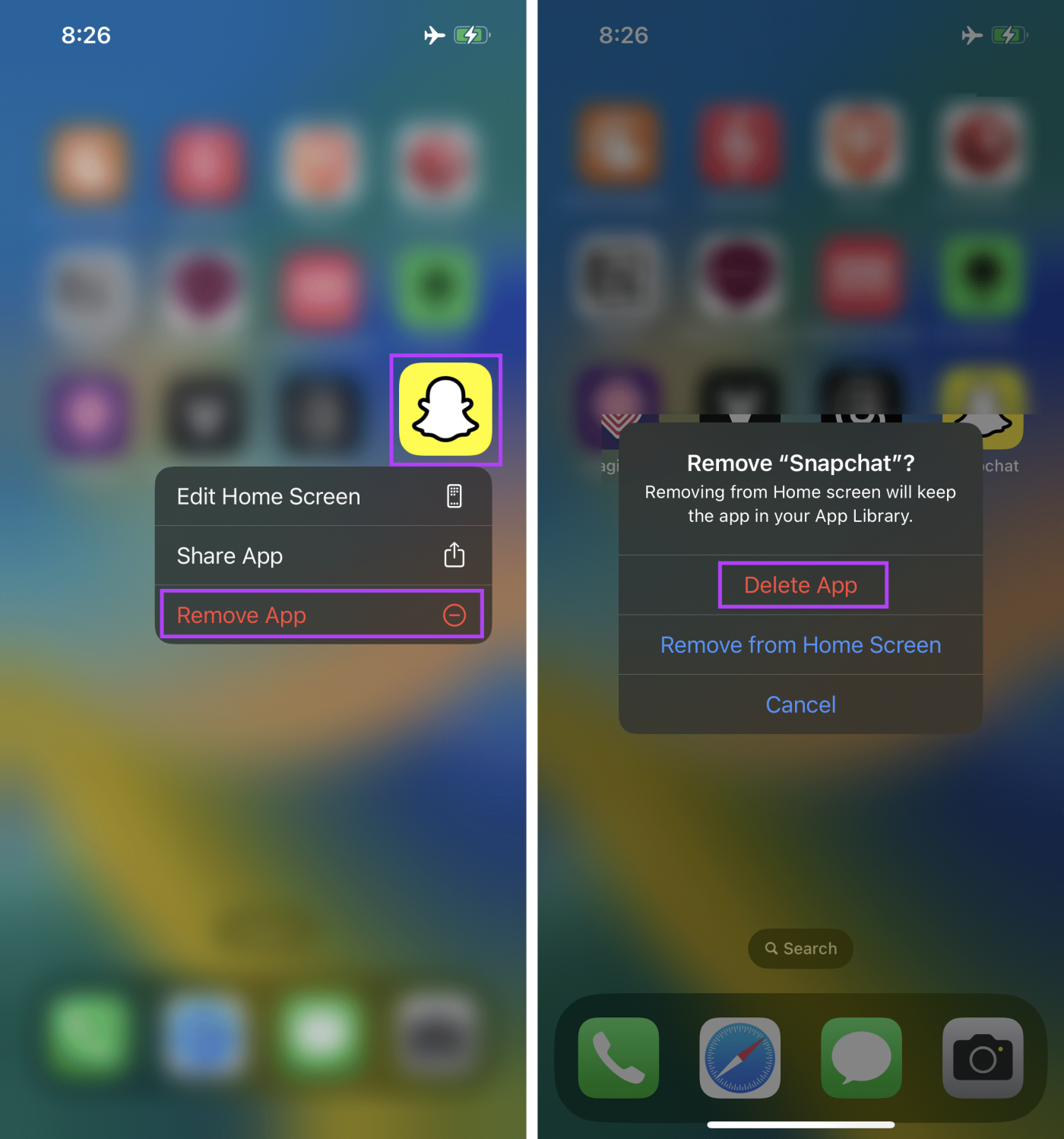
إذا طُلب منك ذلك، اضغط على "حذف" لإنهاء عملية الحذف.
الخطوة 4: بعد ذلك، افتح متجر التطبيقات وقم بتثبيت Snapchat مرة أخرى على جهاز iPhone الخاص بك.
بمجرد الانتهاء من ذلك، تحقق لمعرفة ما إذا كان بإمكانك الوصول إلى My AI في التطبيق.
تأتي اشتراكات Snapchat+ مع امتيازات معينة، أحدها هو الوصول الفوري إلى ميزات الذكاء الاصطناعي في Snapchat. لذا، إذا لم تتمكن من الوصول إلى Snapchat My AI، فيمكنك إصلاح المشكلة عن طريق الحصول على اشتراك Snapchat+.
ملحوظة : اشتراكات Snapchat+ مدفوعة. ومع ذلك، يمكنك الحصول على نسخة تجريبية مجانية إذا لم تكن قد استفدت منها بالفعل. ثم قم بتفعيل Snapchat My AI قبل انتهاء الفترة التجريبية. اتبع الخطوات التالية للقيام بذلك.
الخطوة 1: افتح Snapchat واضغط على أيقونة ملفك الشخصي.
الخطوة 2: هنا، اضغط على شعار Snapchat+.
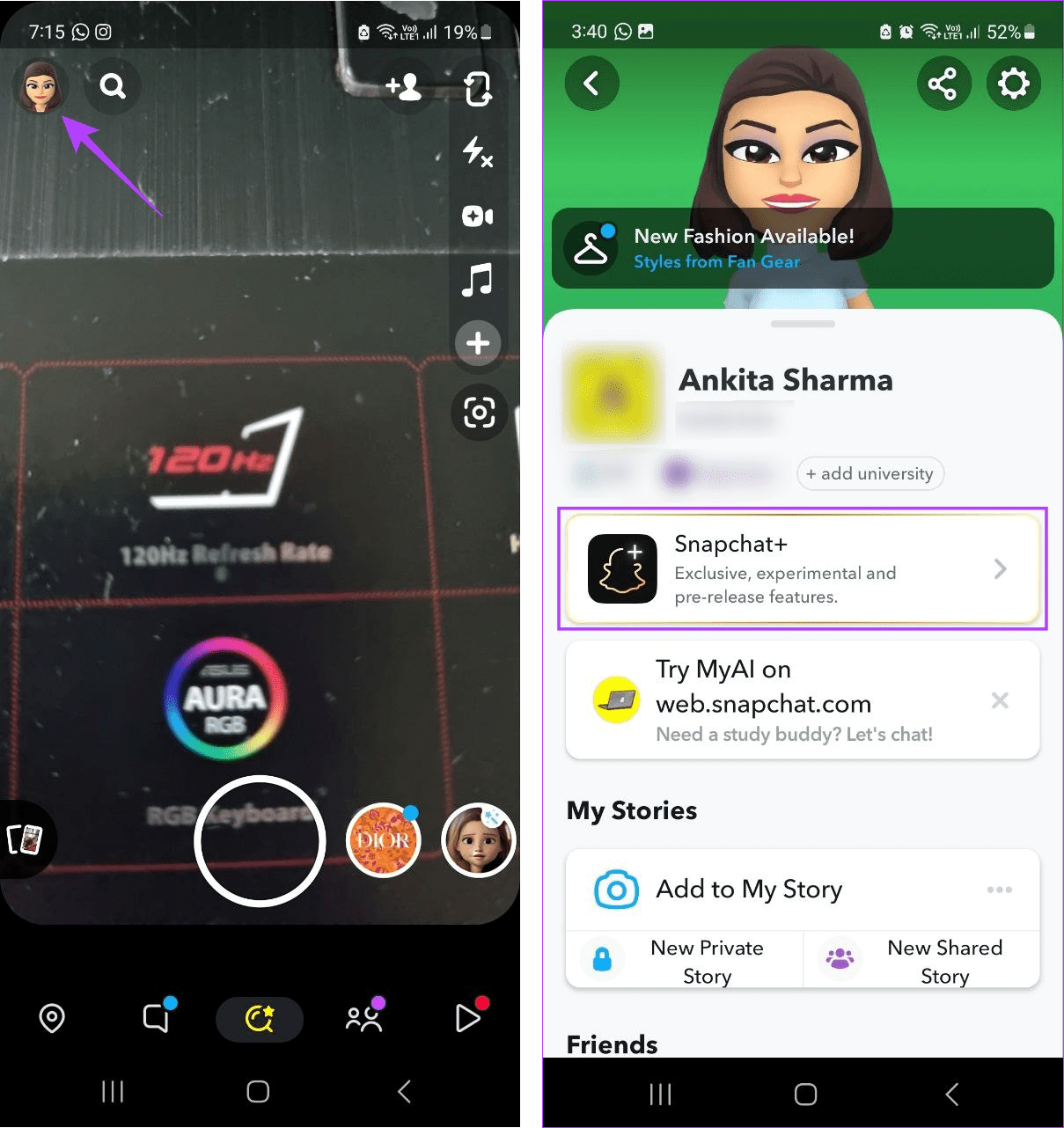
الخطوة 3: اضغط على التالي.
الخطوة 4: الآن، اضغط على "بدء النسخة التجريبية المجانية".
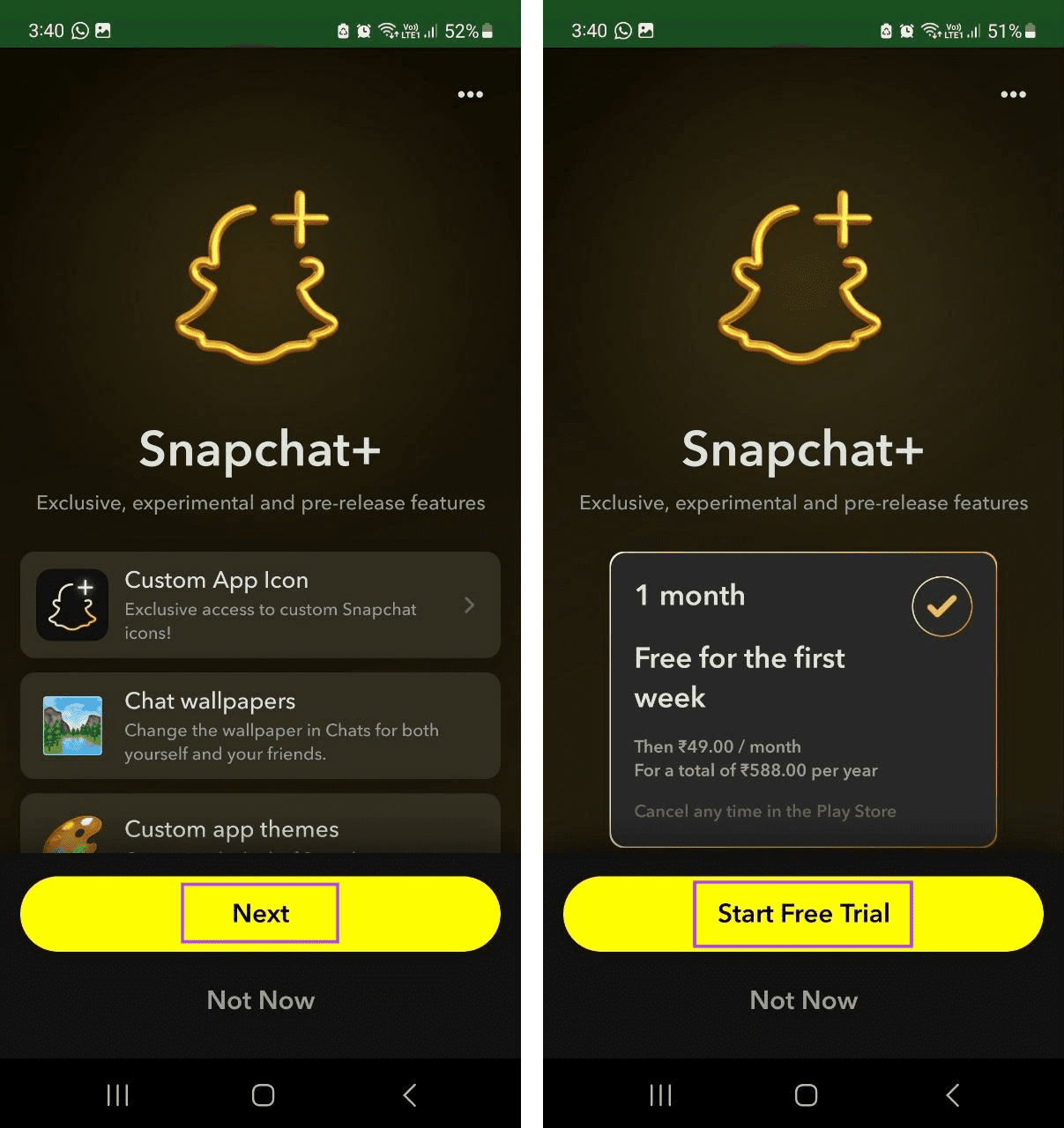
الآن، اتبع التعليمات التي تظهر على الشاشة لإضافة طريقة الدفع. لن يتم خصم الدفعة إلا بعد انتهاء الفترة التجريبية. بمجرد تنشيط الفترة التجريبية، افتح نافذة الدردشة وتحقق مما إذا كان My AI مرئيًا أم لا.
إذا جربت جميع الإصلاحات المذكورة أعلاه ولا تزال غير قادر على الوصول إلى Snapchat My AI، فقد حان الوقت للاتصال بفريق دعم Snapchat. بهذه الطريقة، يمكنك توضيح مشكلتك مباشرة إلى Snapchat وإصلاحها وفقًا لتعليماتهم. إليك كيفية التواصل مع دعم Snapchat.
الخطوة 1: افتح تطبيق Snapchat للجوال.
الخطوة 2: هنا، اضغط على أيقونة ملفك الشخصي.
الخطوة 3: اضغط على أيقونة الترس.
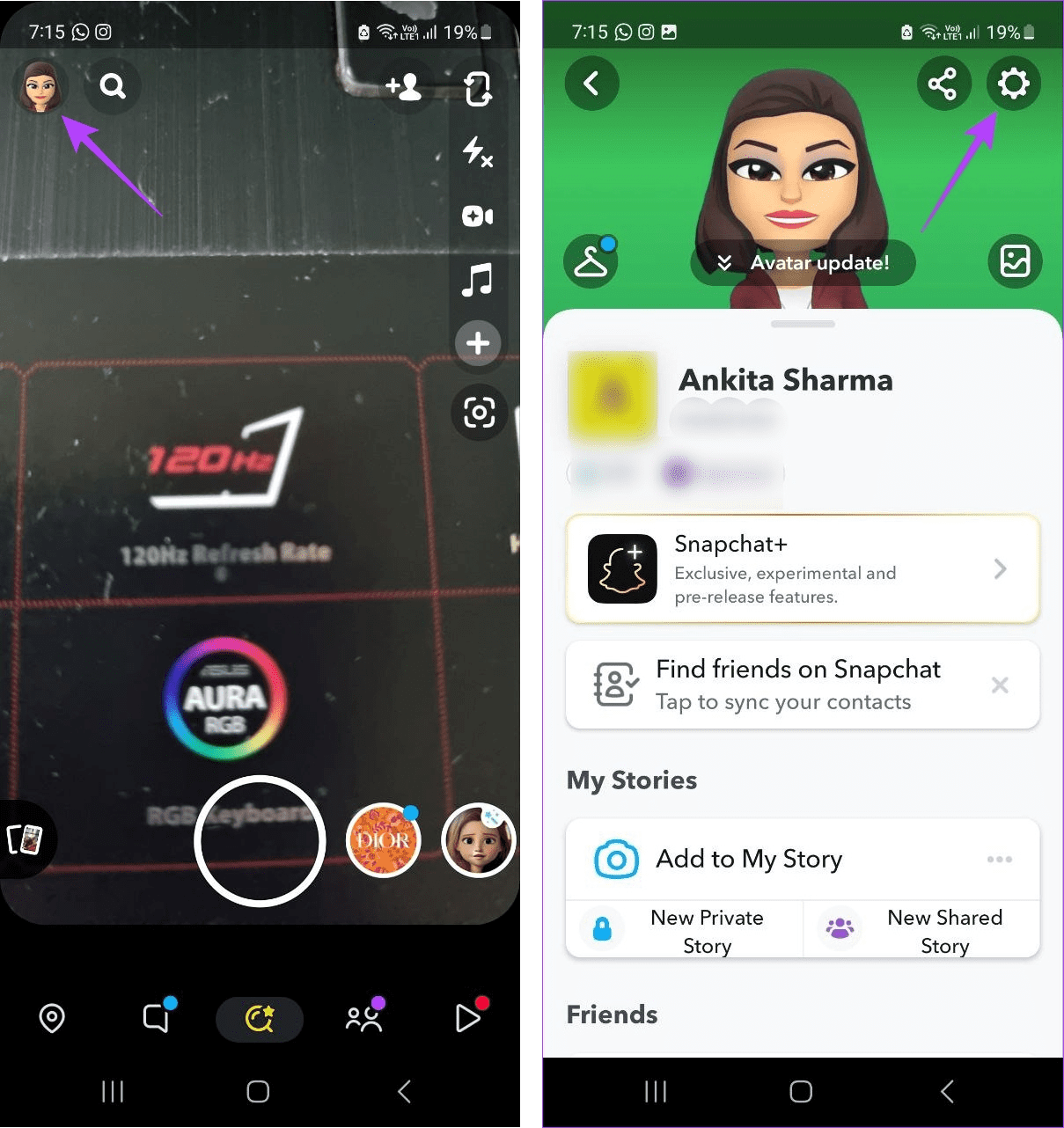
الخطوة 4: قم بالتمرير لأسفل إلى الدعم وانقر على "أحتاج إلى مساعدة".
الخطوة 5: ثم اضغط على اتصل بنا.
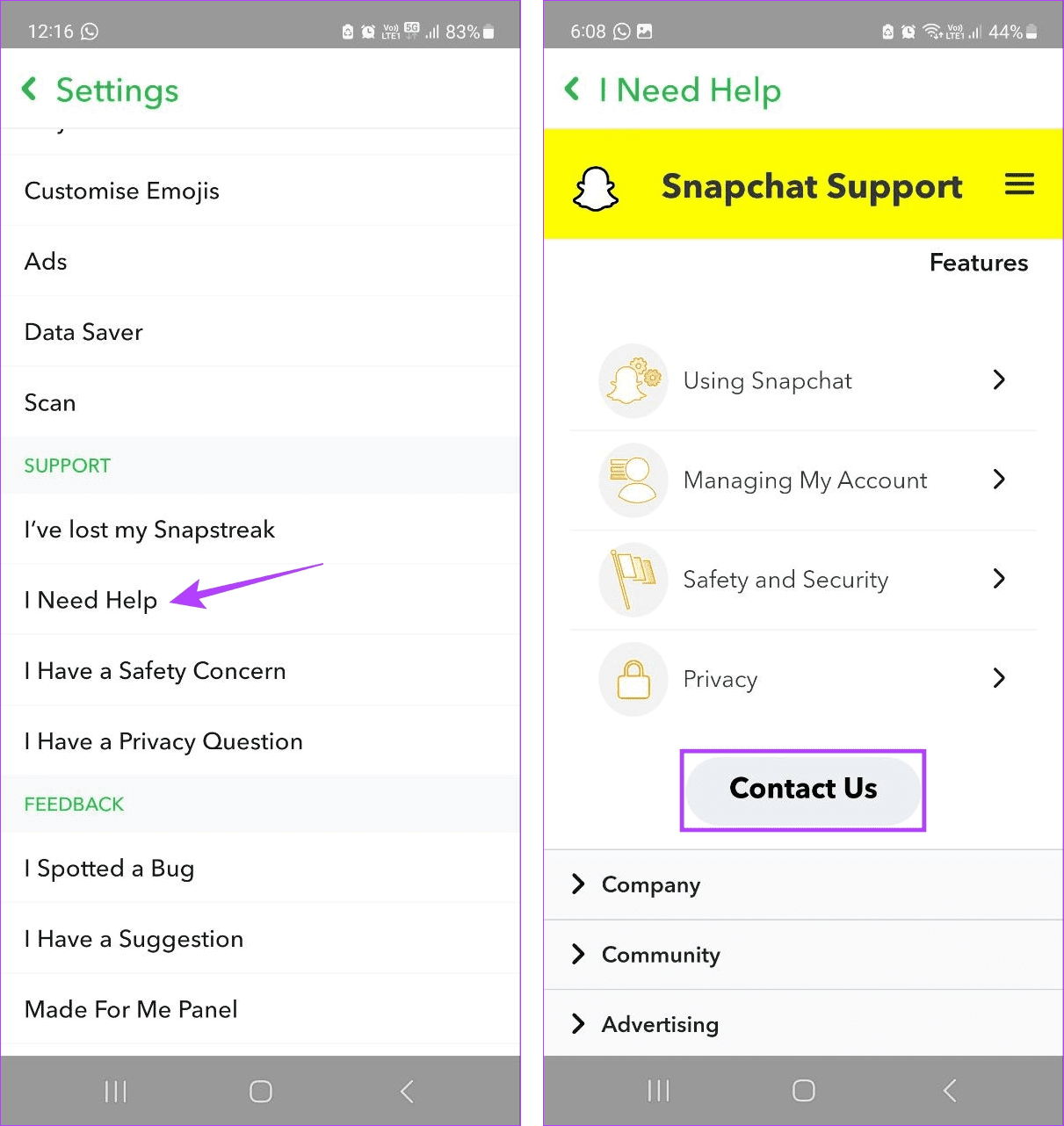
الآن، حدد الخيارات ذات الصلة وأرسل طلبًا إلى Snapchat بخصوص هذه المشكلة. بمجرد قيام Snapchat بمراجعة حالتك، فسوف يعودون إليك بحل محتمل.
1. هل يمكنك إزالة My AI من Snapchat؟
للتخلص من My AI على Snapchat، في تطبيق Snapchat للجوال، افتح نافذة الدردشة. بعد ذلك، حدد My AI وانقر على أيقونة ثلاثية النقاط > إعدادات الدردشة. الآن، اضغط على "مسح من خلاصة الدردشة" > مسح. سيؤدي هذا إلى إزالة Snapchat My AI على الفور من نافذة الدردشة الخاصة بك.
2. هل تطبيق Snapchat My AI متاح لأجهزة iPhone فقط؟
لا، Snapchat My AI متاح لكل من Android وiPhone.
نأمل أن يكون هذا المقال قد ساعدك في حل مشكلة عدم عمل Snapchat My AI أو عدم ظهوره على تطبيقات Snapchat Android وiOS. بالإضافة إلى ذلك، إذا كنت تواجه مشكلة في إضافة أصدقائك على Snapchat، يمكنك أيضًا الاطلاع على الشرح الخاص بنا حول سبب عدم قدرتك على إضافة شخص ما على Snapchat .
قم بتحويل إبداعك باستخدام أدوات الذكاء الاصطناعي. اتبع دليلنا السهل لمعرفة كيفية إنشاء صور الذكاء الاصطناعي باستخدام Google Gemini.
تتوفر أيضًا ميزة Google Duet AI لجداول بيانات Google لتلخيص بياناتك وتنظيمها. إليك كيفية تمكينه واستخدامه.
قدمت Microsoft Bing AI لإنشاء الصور من النص. تعرف على كيفية استخدام Bing Image Creator لتحويل خيالك إلى حقيقة.
هل تبحث عن طريقة لإنشاء مفتاح OpenAI API لاستخدامه في أحد التطبيقات؟ اقرأ هذا المقال لتعرف كل شيء عن نفسه!
تعرف على كيفية التبديل من Google Assistant إلى تطبيق Gemini AI على جهاز Android الخاص بك واستكشف إمكانيات جديدة.
Snapchat My AI لا يعمل أو لا يظهر؟ دعونا نلقي نظرة على 8 طرق لمساعدتك في حل هذه المشكلة على تطبيق Snapchat Android وiOS.
تقدم Google Slides ميزة Duet AI لإضافة صور إلى عروضك التقديمية بمجرد تقديم مطالبات نصية. إليك كيفية استخدامه.
كيفية استخدام Chat GPT لـ Power BI: إنه سهل!
ChatGPT لعلماء البيانات: إطلاق العنان للرؤى القائمة على الذكاء الاصطناعي
كيفية استخدام دردشة GPT لبرنامج Excel: دليل المبتدئين







